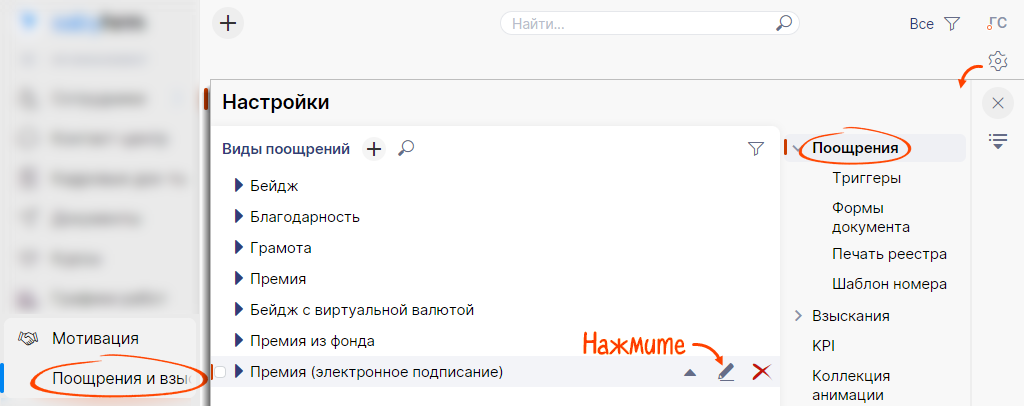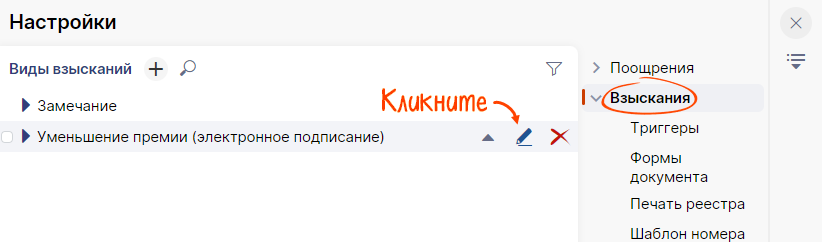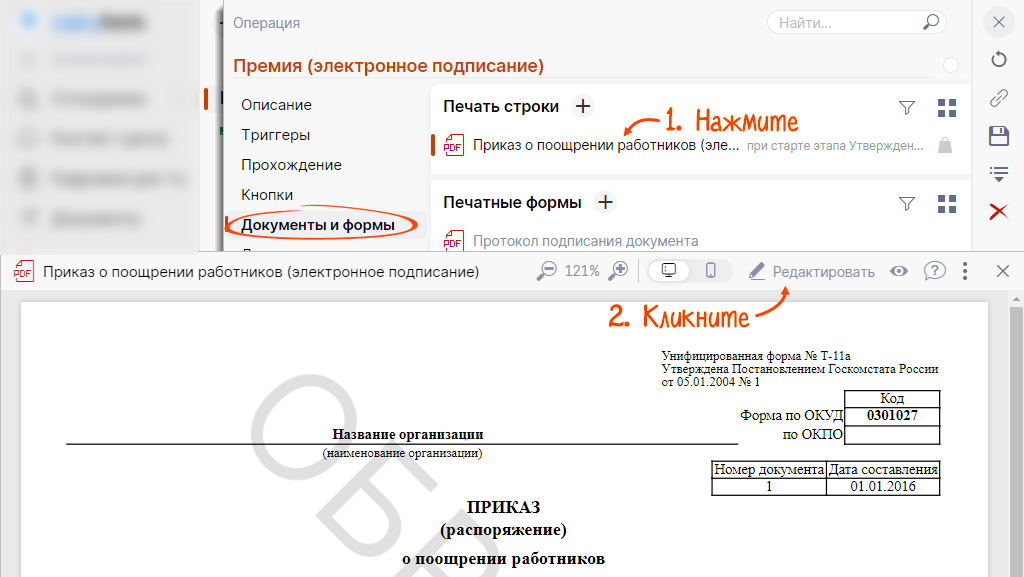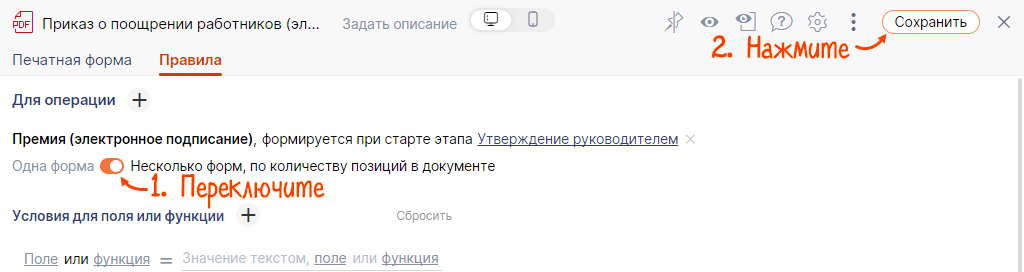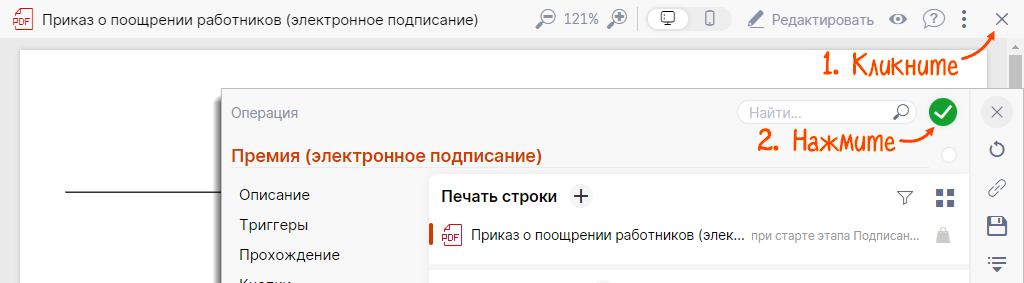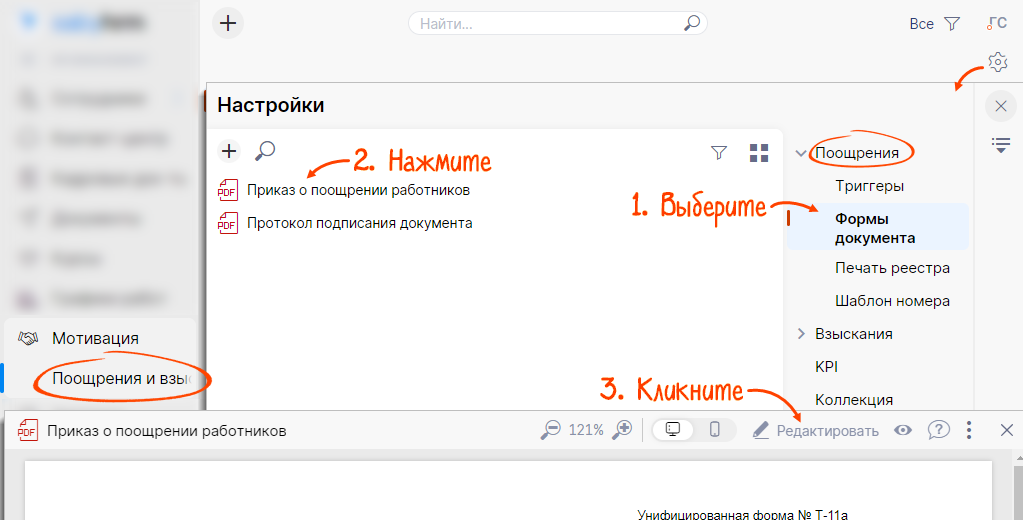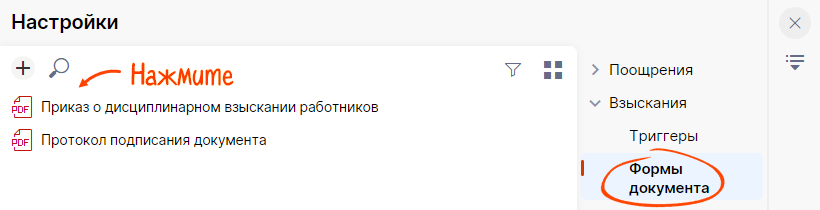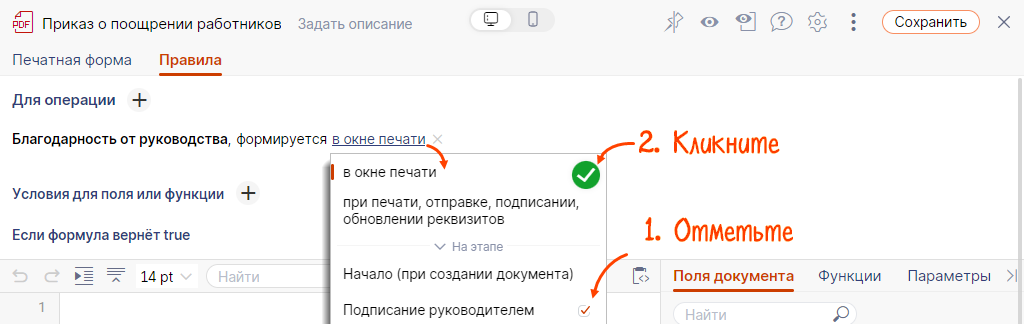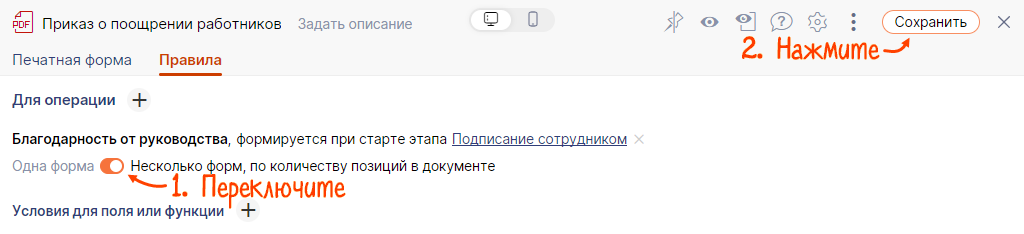Чтобы каждый сотрудник подписывал только свои поощрения или взыскания, нужно настроить правила формирования приказа:
- в готовых операциях — если используете операции, которые уже добавлены в Saby;
- в своих операциях — если самостоятельно настраиваете операции для выдачи поощрений и взысканий.
В готовых операциях
В готовых операциях
В своих операциях
В своих операциях
Подготовка
- Чтобы сотрудники могли подписывать документы электронно, выдайте им электронные подписи.
- Включите компонент «Поощрения и взыскания с электронным подписанием».
Настройте правила формирования приказа
- Перейдите в раздел «Мотивация/Поощрения и взыскания» и кликните
 .
. - Откройте настройки операции:
- для поощрений — в разделе «Поощрения» наведите курсор на строку «Премия (электронное подписание)» и нажмите
 ;
; 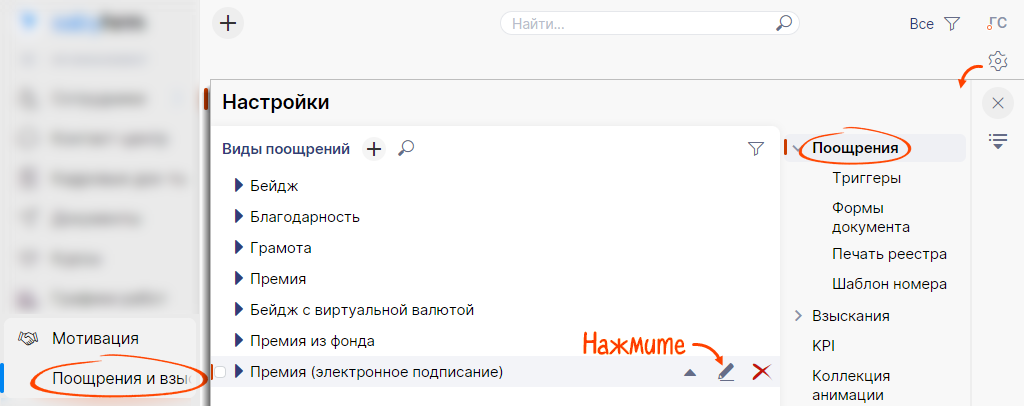
- для взысканий — в разделе «Взыскания» наведите курсор на строку «Уменьшение премии (электронное подписание)»
и кликните  .
.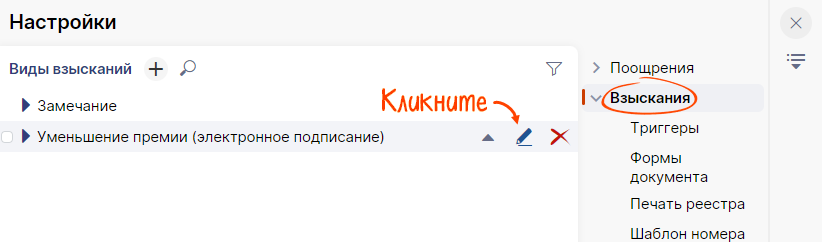
- для поощрений — в разделе «Поощрения» наведите курсор на строку «Премия (электронное подписание)» и нажмите
- Выберите раздел «Документы и формы».
- В блоке «Печать строки» откройте:
- для поощрений — «Приказ о поощрении работников (электронное подписание)»;
- для взысканий — «Приказ о дисциплинарном взыскании работников (электронное подписание)».
- Кликните «Редактировать».
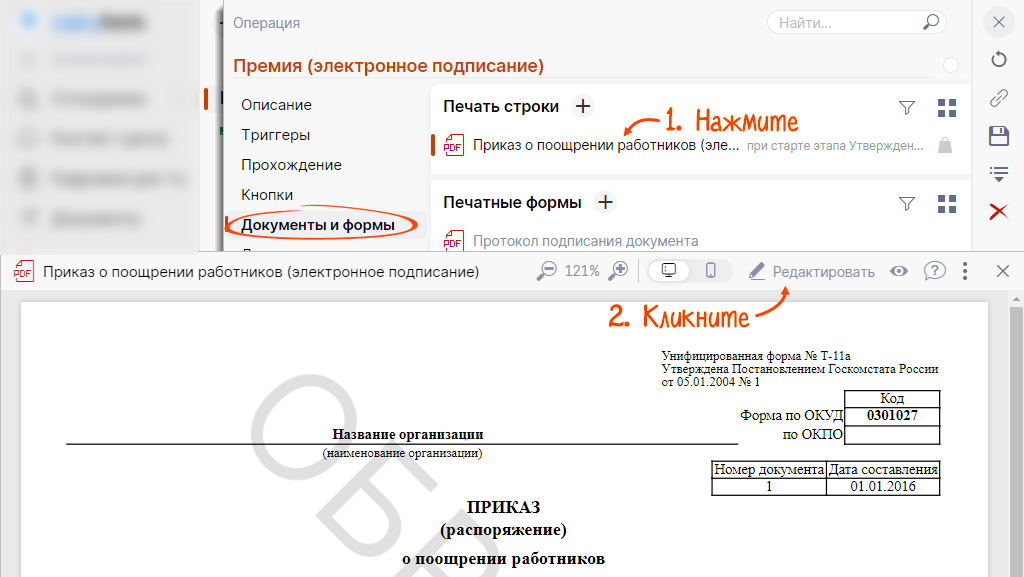
- Перейдите на вкладку «Правила».
- Укажите, на каком этапе будет формироваться приказ: кликните «при печати, отправке, подписании, обновлении реквизитов», выберите этап документооборота и сохраните изменения
 .
. 
- Переведите переключатель в положение «Несколько форм, по количеству позиций в документе».
- Нажмите «Сохранить».
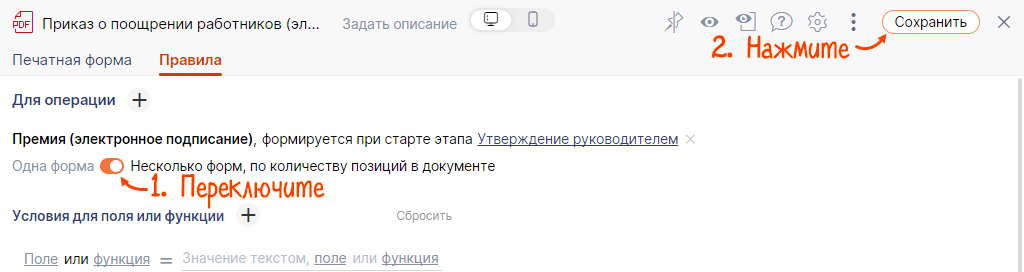
- Закройте приказ кнопкой
 .
. - Сохраните операцию кнопкой
 .
. 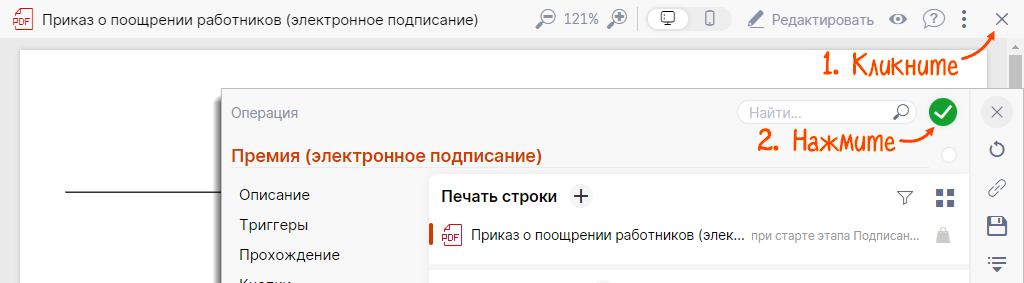
Подготовка
- Чтобы сотрудники могли подписывать документы электронно, выдайте им электронные подписи.
- Настройте операцию для выдачи поощрений или взысканий.
Настройте правила формирования приказа
- Перейдите в раздел «Мотивация/Поощрения и взыскания» и кликните
 .
. - Откройте приказ:
- для поощрений — перейдите в раздел «Поощрения/Формы документа» и откройте «Приказ о поощрении работников». Нажмите «Редактировать».
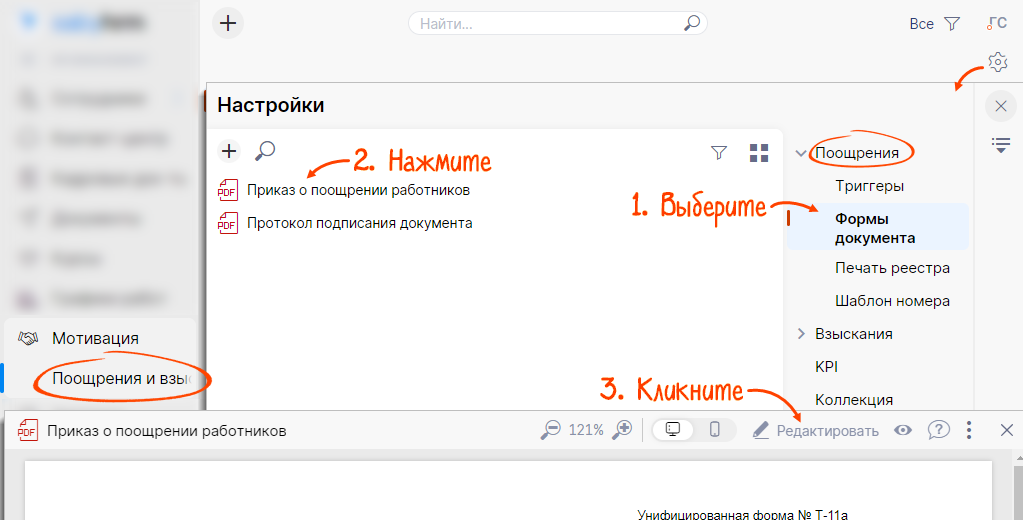
- для взысканий — перейдите в раздел «Взыскания/Формы документа» и откройте «Приказ о дисциплинарном взыскании сотрудников». Нажмите «Редактировать».
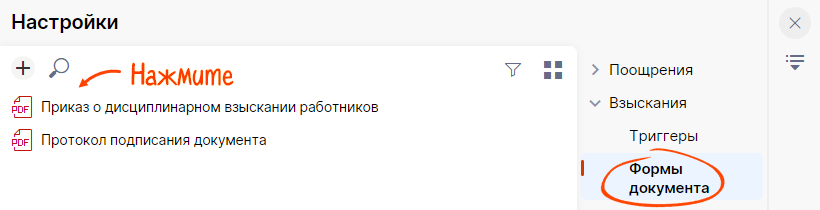
Если нужно создать новую форму документа, нажмите .
- для поощрений — перейдите в раздел «Поощрения/Формы документа» и откройте «Приказ о поощрении работников». Нажмите «Редактировать».
- Перейдите на вкладку «Правила».
- В блоке «Для операции» кликните , выберите поощрение или взыскание. Нажмите
 .
. 
- Укажите, на каком этапе будет формироваться приказ: кликните «в окне печати», выберите этап документооборота и сохраните изменения
 .
. 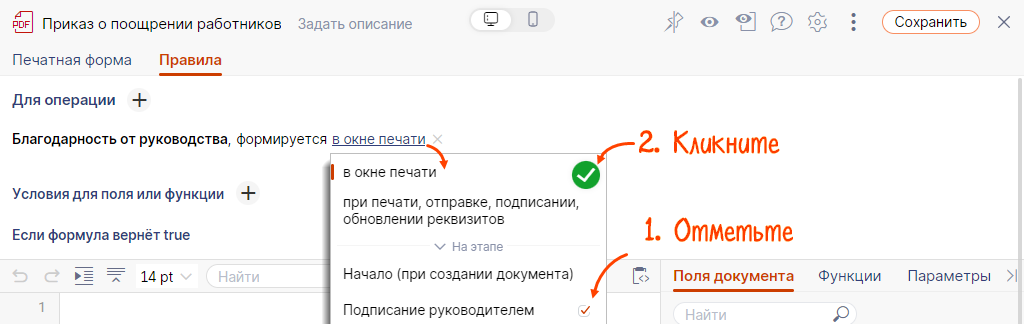
- Переведите переключатель в положение «Несколько форм, по количеству позиций в документе».
- Нажмите «Сохранить».
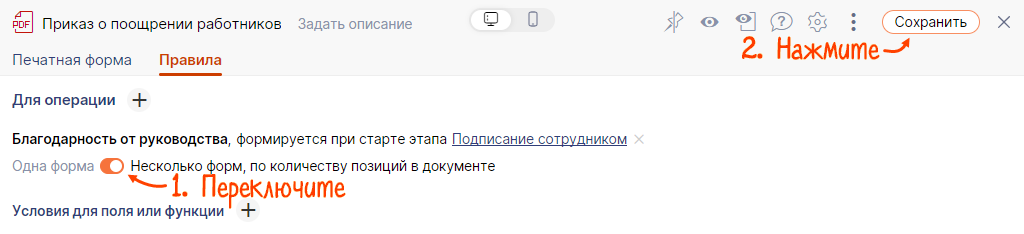
Настройка завершена. Создайте поощрение или взыскание.
Когда поощрение или взыскание поступит руководителю на согласование, Saby создаст приказ со списком сотрудников. Руководитель подпишет его электронной подписью и отправит сотрудникам. Каждый сотрудник получит свой экземпляр документа, где будут только его данные.
Нашли неточность? Выделите текст с ошибкой и нажмите ctrl + enter.